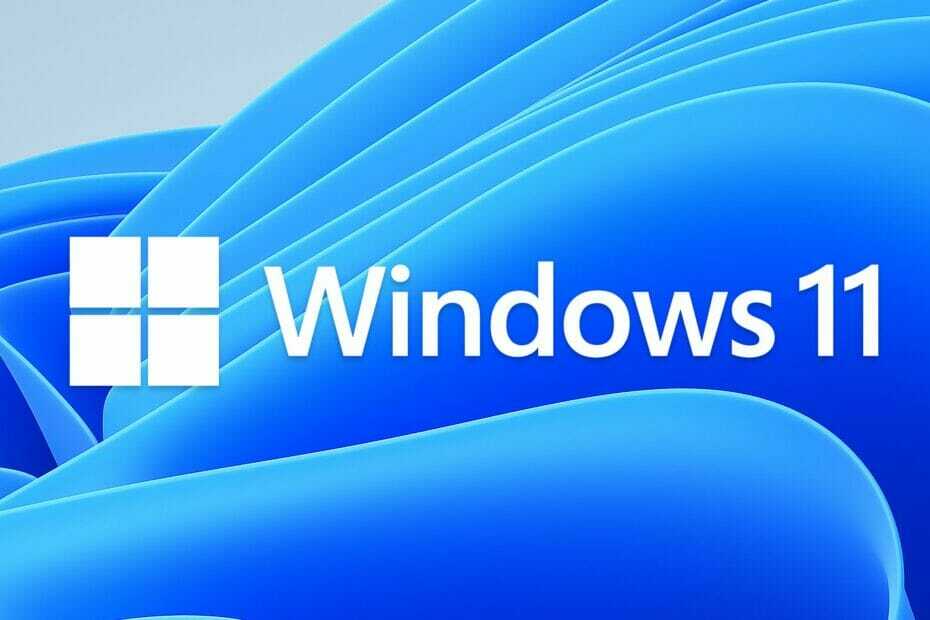ซอฟต์แวร์นี้จะช่วยให้ไดรเวอร์ของคุณทำงานอยู่เสมอ ทำให้คุณปลอดภัยจากข้อผิดพลาดทั่วไปของคอมพิวเตอร์และความล้มเหลวของฮาร์ดแวร์ ตรวจสอบไดรเวอร์ทั้งหมดของคุณตอนนี้ใน 3 ขั้นตอนง่ายๆ:
- ดาวน์โหลด DriverFix (ไฟล์ดาวน์โหลดที่ตรวจสอบแล้ว)
- คลิก เริ่มสแกน เพื่อค้นหาไดรเวอร์ที่มีปัญหาทั้งหมด
- คลิก อัพเดทไดรเวอร์ เพื่อรับเวอร์ชันใหม่และหลีกเลี่ยงการทำงานผิดพลาดของระบบ
- DriverFix ถูกดาวน์โหลดโดย 0 ผู้อ่านในเดือนนี้
ข้อผิดพลาดของคีย์ Power BI สามารถเกิดขึ้นได้หลายวิธีโดยมีข้อความแสดงข้อผิดพลาดต่างกัน ข้อความคีย์ข้อผิดพลาดของ Power BI ที่รายงานโดยผู้ใช้ Power BI ได้แก่ พาวเวอร์ BI เกิดข้อผิดพลาด คีย์ที่ระบุไม่มีอยู่ในพจนานุกรม ข้อผิดพลาด power bi คีย์ไม่ตรงกับแถวใดๆ และข้อผิดพลาด power bi สร้างคีย์แบบอสมมาตร
ทำตามขั้นตอนการแก้ไขปัญหาสำหรับแต่ละข้อผิดพลาดด้านล่างเพื่อแก้ไขข้อผิดพลาดของคีย์ Power BI
วิธีแก้ไขข้อผิดพลาดต่างๆ ของคีย์ Power BI
1. ข้อผิดพลาด Power BI กำลังสร้างคีย์แบบอสมมาตร

เปลี่ยนเครื่องเสมือน
- หากคุณกำลังใช้ a เครื่องเสมือน และรับข้อผิดพลาด Power BI ในการสร้างคีย์แบบอสมมาตร ให้ลองติดตั้งเกตเวย์ในเครื่องเสมือนอื่น
- ผู้ใช้รายงานว่าการติดตั้งเกตเวย์บนเครื่องเสมือนอื่นสามารถแก้ไขข้อผิดพลาดได้
อัพเกรดระบบปฏิบัติการ (Windows Server)
- หากคุณกำลังติดตั้งเกตเวย์ในเวอร์ชันเก่า เช่น Windows Server 2008 ให้ลองอัปเกรดเป็น Windows Server 2012 เวอร์ชันใหม่หรือใหม่กว่า
- เนื่องจากปัญหาความเข้ากันไม่ได้หรือข้อบกพร่องอื่นๆ การติดตั้งเกตเวย์อาจล้มเหลวใน Windows Server 2012 เวอร์ชันเก่า
- เพียงติดตั้ง Windows Server บนเครื่องเสมือนและลองติดตั้งเกตเวย์
- ตรวจสอบว่าข้อผิดพลาดในการสร้างคีย์แบบอสมมาตรได้รับการแก้ไขแล้วหรือไม่
ติดตั้งเกตเวย์ข้อมูลด้วยตนเอง
- ในกรณีที่ปัญหาอยู่ที่จุดสิ้นสุดของ Power BI คุณสามารถลองติดตั้งแต่ละเกตเวย์ได้ด้วยตนเอง
- ในการติดตั้งเกตเวย์ข้อมูลภายในองค์กร ไปที่ ติดตั้งในสถานที่
- ในการติดตั้งเกตเวย์ข้อมูลภายในองค์กร (โหมดส่วนตัว) ให้ไปที่ ติดตั้งภายในองค์กร (โหมดส่วนตัว) ลิงค์
- ดาวน์โหลดและติดตั้งเกตเวย์ข้อมูลด้วยตนเองและตรวจสอบว่าข้อผิดพลาดได้รับการแก้ไขหรือไม่
เปลี่ยนผู้ใช้เข้าสู่ระบบสำหรับบริการ
- หากคุณยังไม่ได้เปลี่ยน ให้ลองเปลี่ยนผู้ใช้การเข้าสู่ระบบสำหรับ บริการ.
- กด คีย์ Windows + R เพื่อเปิด Run
- พิมพ์ services.msc และคลิก ตกลง.

- ในหน้าต่าง Services ค้นหาและดับเบิลคลิกที่ Power BI Gateway – บริการระดับองค์กร
- ใน เข้าสู่ระบบ แท็บ เลือก “บัญชีระบบภายใน” ตัวเลือก
- คลิก สมัคร และ ตกลง เพื่อบันทึกการเปลี่ยนแปลง
- ตอนนี้ให้ลองติดตั้งเกตเวย์และตรวจสอบว่าข้อผิดพลาดได้รับการแก้ไขหรือไม่
คุณทราบวิธีการรีเฟรชข้อมูลใน Power BI หรือไม่ เรียนรู้วิธีโดยทำตามคำแนะนำเหล่านี้
2. แก้ไขข้อผิดพลาด Power BI คีย์ที่ระบุไม่มีอยู่ในพจนานุกรม

อัปเดตแอป Power BI
- หากปัญหาเกิดขึ้นหลังจากติดตั้งการอัปเดต Windows Microsoft มักจะปล่อยการอัปเดตเพื่อแก้ไขปัญหา
- เปิดแอป Microsoft Store และมองหา Power BI

- ดาวน์โหลดและติดตั้งหากมีการอัปเดตสำหรับแอป Power BI
อัปโหลดไฟล์ในไฟล์ Zip

- ในการอัปโหลดชุดแบรนด์ที่มีไฟล์หลายไฟล์ สิ่งสำคัญคือคุณต้องซิปโฟลเดอร์ที่มีไฟล์นั้นอยู่ จากนั้นจึงอัปโหลด
- รวมถึง include Metadata.xml, logo.png และ color.json ไฟล์ในโฟลเดอร์
- ตอนนี้บีบอัดโฟลเดอร์โดยใช้ ซอฟต์แวร์บีบอัดฟรี.
- อัปโหลดไฟล์บีบอัดไปยังส่วนการสร้างแบรนด์
3. แก้ไขข้อผิดพลาด Power BI คีย์ไม่ตรงกับแถวใดๆ

ย้อนกลับการเปลี่ยนแปลงที่ทำกับตารางในฐานข้อมูล
- หากคุณเพิ่งทำการเปลี่ยนแปลงใดๆ กับตารางใดๆ ในฐานข้อมูลและได้รับข้อผิดพลาดนี้ ให้ลองย้อนกลับการเปลี่ยนแปลงเพื่อแก้ไขข้อผิดพลาด
- คลิก บ้าน และเลือก แก้ไขแบบสอบถาม
- ภายใต้ ขั้นตอนที่ใช้ ลบการนำทาง
- คลิก ปิด และ สมัคร.
- ตอนนี้พยายามเข้าถึงตารางในฐานข้อมูลและตรวจสอบว่าข้อผิดพลาดได้รับการแก้ไขหรือไม่
เรื่องราวที่เกี่ยวข้องที่คุณอาจชอบ:
- วิธีรีเฟรชข้อมูลใน Power BI [STEP-BY-STEP GUIDE]
- 5 ซอฟต์แวร์บัญชีบนคลาวด์ฟรีเพื่อให้หนังสือของคุณอัปเดตได้ทันที
- เบราว์เซอร์ 3 อันดับแรกเพื่อการใช้งาน SharePoint อย่างราบรื่น